怎样用ps把两张图片合成一张图片
1、第一步:在ps中,按下快捷键Ctrl+O键,先打开一张需要合成的图片。
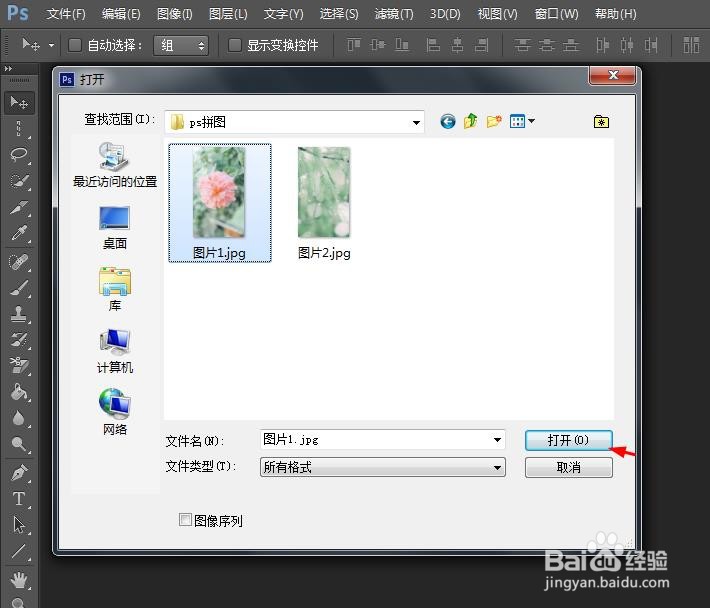

2、第二步:在菜单栏“图像”中,选择“画布大小”选项。
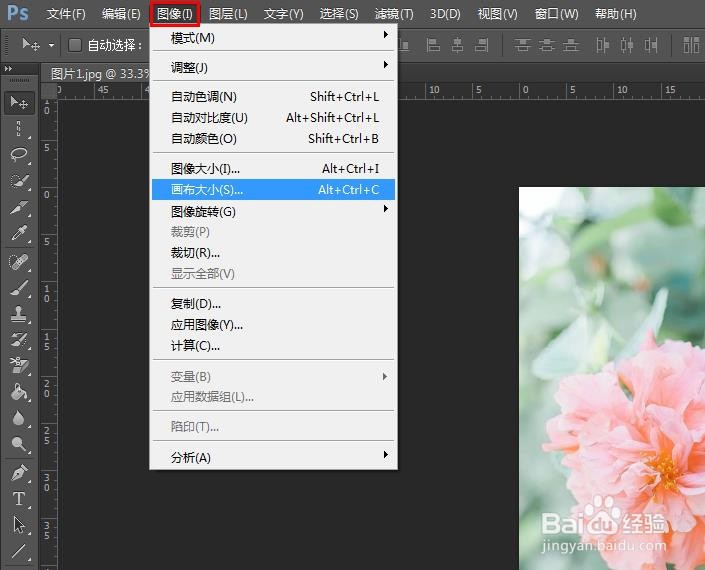
3、第三步:在“画布大小”对话框中,定位到右侧,将宽度设置为和图片等宽,单击“确定”按钮。
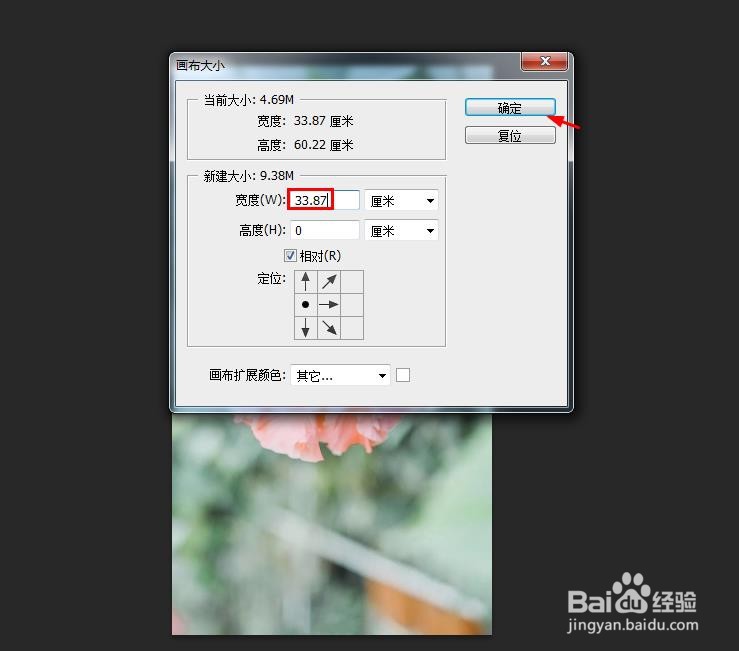
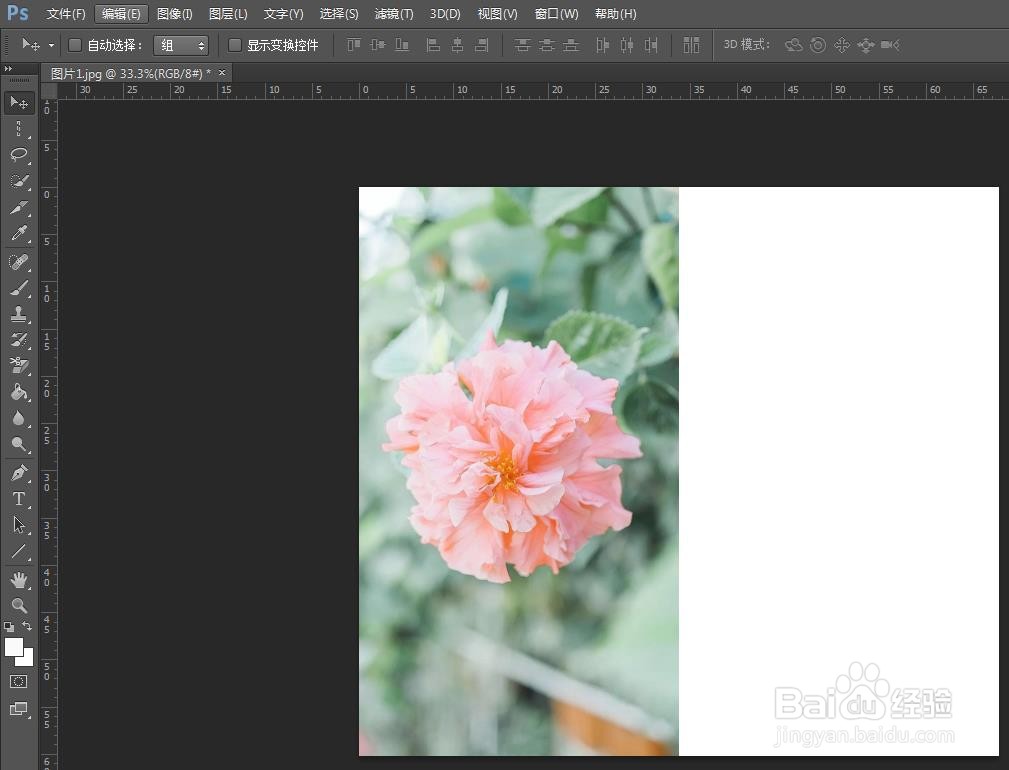
4、第四步:在菜单栏“文件”中,选择“置入”选项。

5、第五步:在“置入”对话框中,选择第二张图片,单击“置入”按钮。

6、第六步:将第二张图片移动至合适的位置,单击上方工具栏中的“√”按钮,完成合成图片的操作。
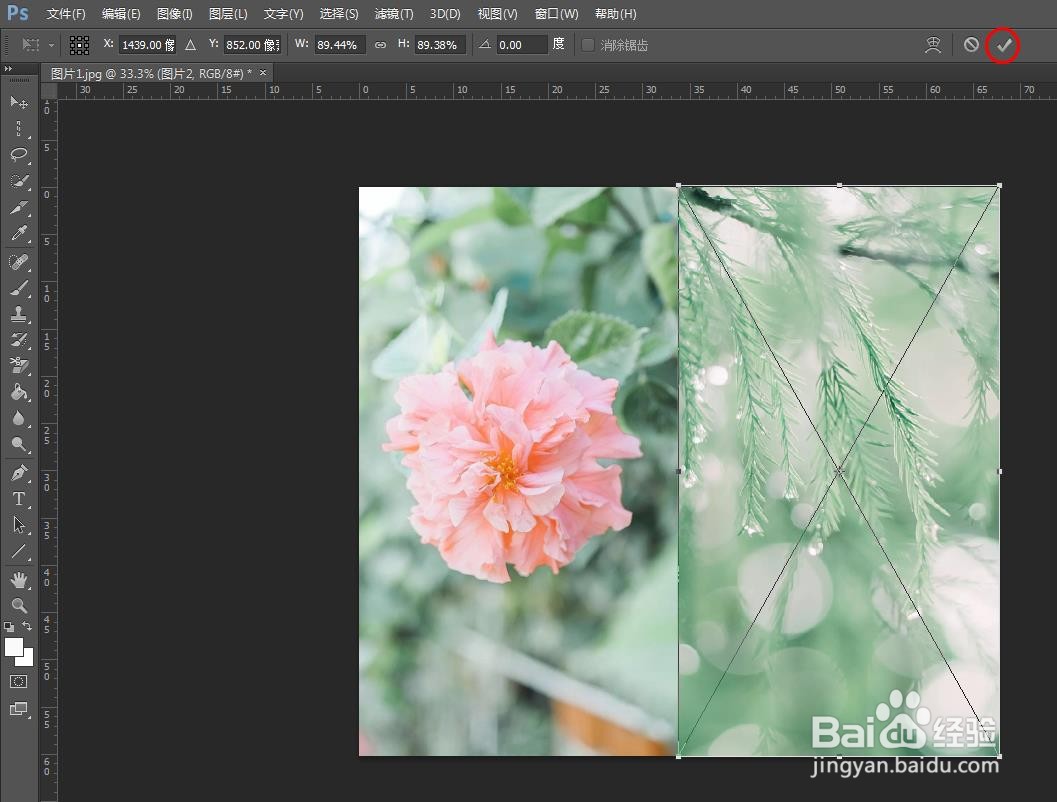

声明:本网站引用、摘录或转载内容仅供网站访问者交流或参考,不代表本站立场,如存在版权或非法内容,请联系站长删除,联系邮箱:site.kefu@qq.com。
阅读量:60
阅读量:76
阅读量:94
阅读量:48
阅读量:62